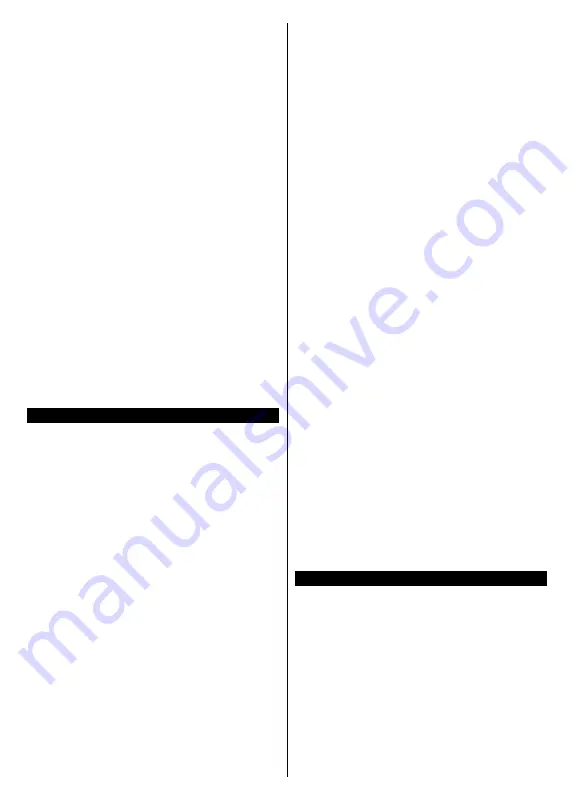
Italiano
- 34 -
e premere il pulsante
OK
per vedere le opzioni
disponibili, specifiche e generali.
Ci sono vari modi per cercare o visitare siti web usando
il browser web.
Inserire l’indirizzo di un sito web (URL) nella barra
di ricerca / barra degli indirizzi, quindi evidenziare
il pulsante
Inviai
tramite la tastiera virtuale; quindi
premere il pulsante
OK
per visitare il sito.
Inserire la parola chiave / le parole chiave nella
barra di ricerca / barra dell’indirizzo ed evidenziare il
pulsante
Invia
sulla tastiera virtuale; quindi, premere
il pulsante
OK
per avviare una ricerca per i siti web
collegati.
Evidenziare una miniatura Compositore veloce e
premere il pulsante
OK
per vistare il sito web relativo.
La TV è compatibile coi mouse USB. Collegare il
mouse o l’adattatore del mouse wireless all’ingresso
USB della TV per una navigazione più facile e più
rapida.
Alcune pagine web contengono contenuti flash. Non
sono supportate dal browser.
La TV non supporta processi di download da internet
tramite browser.
Non sono supportati tutti i siti presenti su internet. A
seconda del sito si potrebbero verificare dei problemi
di contenuto. In modo del tutto simile, potrebbe non
essere possibile riprodurre i contenuti video.
Sistema HBBTV
HbbTV (Hybrid Broadcast Broadband TV) è un
nuovo standard di settore che combina in modo
invisibile i servizi TV forniti tramite trasmissione con
i servizi consegnati tramite banda larga e consente
anche l'accesso a Internet unicamente per i servizi
di consumatori che usano TV e set-top box. I
servizi trasmessi tramite HbbTV comprende canali
di trasmissione TV tradizionali, servizi di catch-
up, video-on-demand, EPG, pubblicità interattiva,
personalizzazioni, voti, giochi, social network e altre
applicazioni multimediali.
Le applicazioni HbbTV sono disponibili sui canali in
cui sono segnalate dall'emittente. L’emittente marca
un’applicazione come "autostart" e viene avviata in
modo automatico dalla piattaforma. Le applicazioni in
avvio automatico vengono di norma lanciate con una
piccola icona rossa a forma di pulsante per informare
l'utente del fatto che su quel canale c'è un'applicazione
HbbTV. Premere il tasto rosso per aprire la pagina
applicazione. Dopo che la pagina è stata visualizzata
l’utente può tornare all’icona di stato tasto rosso
iniziale premendo nuovamente il tasto rosso. L’utente
si può spostare fra la modalità icona tasto rosso e la
modalità UI completa dell’applicazione premendo il
tasto rosso. Si noti che la funzione di commutazione
dei pulsanti rossi è fornita dall'applicazione e alcune
applicazioni possono comportarsi diversamente (altri
pulsanti a colori come il verde, il giallo, il blu, possono
essere definiti per alcune altre funzioni, ad esempio
i collegamenti).
Se l'utente passa a un altro canale mentre c'è
un'applicazione HbbTV attiva (in modalità icona
tasto rosso in modalità UI completa), si può verificare
quanto segue.
• L’applicazione può continuare a funzionare.
• L’applicazione può essere conclusa.
• L’applicazione può essere conclusa e può essere
lanciata un'altra applicazione tasto rosso di avvio
automatico.
HbbTV consente il recupero delle applicazioni sia
dalla banda larga che dalla trasmissione. L’ente che
si occupa della trasmissione può attivare entrambe
le modalità o solo una. Nel caso in cui la piattaforma
non disponga di una piattaforma operativa, può ancora
lanciare applicazioni trasmesse sull’applicazione.
Le applicazioni di tasto rosso di avvio automatico
forniscono solitamente collegamenti ad altre
applicazioni. L’utente può passare ad altre applicazioni
servendosi dei collegamenti forniti. Le applicazioni
dovrebbero fornire un modo per chiudersi, di norma
si usa il pulsante
Esci
.
Le applicazioni HbbTv si servono di tasti del
telecomando per interagire con l'utente. Quando viene
lanciata un’applicazione HbbTv, il controllo di alcuni
tasti appartiene all’applicazione. La selezione dei
canali numerici, ad esempio, potrebbe non funzionare
su un’applicazione televideo, in cui i numeri indicano
i numeri di pagina.
HbbTv richiede che la piattaforma sia dotata della
possibilità di eseguire streaming AV. Molte sono le
applicazioni che forniscono VOD (video on demand)
e servizi di TV catch-up. L’utente si può servire dei
tasti sul telecomando per riprodurre, mettere in pausa,
fermare, avanzare e riavvolgere per interagire con i
contenuti AV.
Nota:
Sarà possibile attivare o disattivare questa funzione
dal menù
Impostazioni privacy
in
Impostazioni>Sistema.
Smart Center
Smart Center è un'applicazione mobile che funziona
su piatteforme iOS e Android. Col proprio tablet o
telefono sarà possibile trasmettere in streaming
con facilità i vostri programmi e spettacoli preferiti
direttamente dalla smart TV. Sarà inoltre possibile
lanciare le applicazioni del portale, usare il tablet come
telecomando per la TV e condividere i file multimediali.
Nota:
La possibilità di utilizzare tutte le funzioni di
quest'applicazione dipende dalle caratteristiche della TV.
Per Iniziare
Per usare le funzioni basate su internet, il modem/
router deve essere collegato a internet.
















































